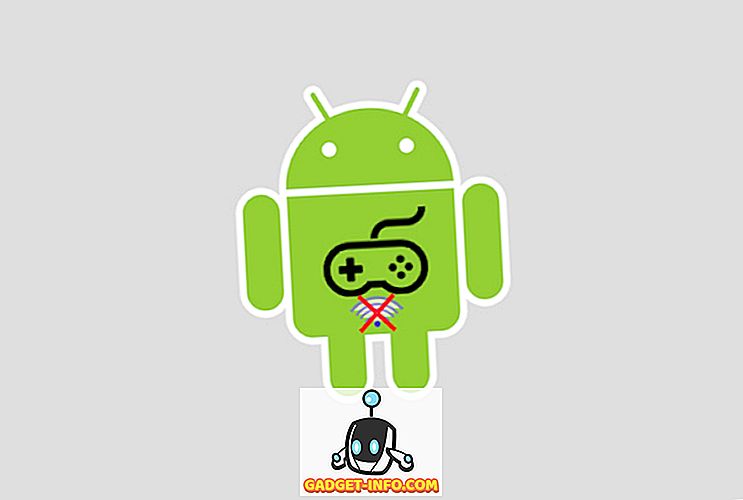Od bezbrojnih datoteka (i drugih podataka) koje smo pohranili na našim računalima, veliki broj njih pridonosi našoj digitalnoj glazbenoj kolekciji. Doduše, uz sve veću popularnost usluga streaminga glazbe, mnogi korisnici ne preuzimaju glazbu za offline slušanje, ali još uvijek ima mnogo ljudi (uključujući i ovog autora) koji vole stvarati vlastite knjižnice teško dostupnih pjesama, bootleg snimki, i takve stvari.
No, koliko god da je to tako, većina ljudi se zapravo ne trudi pravilno organizirati svoju glazbenu kolekciju. Koliko se puta dogodilo, da ste pokušali pronaći omiljenu pjesmu pohranjenu na računalu, samo da biste u popis stavili popis od stotinu datoteka s imenima poput "Track 001"? Mnogo pogađam.
Dobre vijesti, ne mora biti tako. Zapravo je prilično lako organizirati glazbenu biblioteku tako što ćete dodavati “oznake” pjesmama u svojoj kolekciji. I postoji više načina za to. Ali prije nego što dođemo do toga, pročitajmo malo više o tim oznakama.
Što su oznake glazbe?
Najjednostavnije rečeno, oznake za glazbu (popularno poznate kao ID3 oznake) su sredstvo za ugrađivanje dodatnih informacija o identitetu u digitalne glazbene datoteke (npr. MP3 pjesme). Standardna specifikacija, ID3 oznake prvenstveno su bile namijenjene samo za MP3 datoteke, ali se sada koriste s mnogim drugim vrstama audio datoteka, kao što su AIFF i WAV.
Glazbene oznake mogu se upotrijebiti za dodavanje mnoštva detalja poput naziva albuma, imena izvođača, žanra, godine, ocjene i omota albuma u digitalne glazbene datoteke . Označavanje glazbe ne samo da olakšava traženje određenih pjesama, već i čini vašu glazbenu kolekciju organiziranijom i upravljivijom. ID3 oznake su prošle kroz dosta ažuriranja verzije, a najnovije verzije sada mogu obraditi tonu dodatnih informacija. Pročitajte više o ID3 standardu označavanja glazbe na Wikipediji.
Kako označiti svoju glazbenu biblioteku i bolje je organizirati?
Općenito govoreći, postoje dva načina dodavanja identifikacijskih oznaka u pjesme u vašoj glazbenoj biblioteci . Oba ova teksta ukratko su opisana u nastavku, kao i njihovi slučajevi upotrebe:
1. Automatska metoda
"Automatski" način dodavanja ID3 oznaka uključuje korištenje posebnih softverskih programa koji skeniraju glazbene datoteke za bilo koju postojeću identifikacijsku informaciju (npr. Ime izvođača) koju možda imaju, i referenciraju je na online baze podataka o CD-u (npr. Discogs, Gracenote, MusicBrainz). ) za detalje koji nedostaju (npr. naziv albuma, žanr). Kada se pronađe podudaranje, softver može automatski dodati informacije o oznakama u glazbene datoteke. Korištenje ove metode preferira se ako imate veliku glazbenu zbirku (koja obuhvaća tisuće pjesama), koju čine glazba poznatih umjetnika.
1.1 Automatska ilustracija metode: MusicBrainz Picard
Iako postoje mnoge aplikacije koje mogu tražiti informacije o tragovima na mrežnim bazama podataka i dodati ih u glazbene datoteke, MusicBrainz Picard je vjerojatno najbolji. Besplatna aplikacija otvorenog koda ne može samo dohvatiti metapodatke koristeći postojeće informacije o oznakama pjesama, već i njihove akustične otiske prstiju. Dakle, MusicBrainz Picard može raditi čak i za pjesme koje uopće nemaju postojeće metapodatke . Da biste dobili informacije o oznakama, ona se spaja s glazbenom bazom MusicBrainz otvorenog sadržaja, koja katalogizira informacije o 1 milijunu izvođača i 15 milijuna snimaka.
1.2 Kako koristiti MusicBrainz Picard za automatsko označavanje glazbenih datoteka?
Korak 1: Dodajte glazbene datoteke (ili mape koje ih imaju) i koristite gumb Pretraživanje CD-a na alatnoj traci da bi se softver spojio na bazu podataka MusicBrainz. Također možete upotrijebiti gumb Skeniranje za traženje informacija pomoću akustičnih otisaka prstiju pjesama.

Korak 2: Informacije o metapodacima koje se nalaze u bazi podataka, a koje odgovaraju trenutno pohranjenim pjesmama / albumima, prikazat će se u desnom oknu. Informacije o oznakama možete pregledati u horizontalnom oknu na dnu. Nakon potvrde, jednostavno kliknite desnom tipkom miša na pjesmu / album i kliknite Spremi da biste dodali informacije o oznaci u album. Provjerite sliku zaslona ispod:

Navedeni koraci samo naglašavaju osnovno djelovanje MusicBrainz Picarda. Međutim, to je moćna aplikacija koja može učiniti mnogo više. Može se čak i poboljšati korištenjem raznih dodataka koji dodaju funkcionalnosti kao što su mogućnost upotrebe oznaka iz žanrova Last.fm i dohvaćanje omota iz brojnih online izvora.
2. Ručni pristup
Kao što ime sugerira, pristup "Manual" zahtijeva od vas da potražite informacije o pojedinim pjesmama na Internetu i ručno ih dodate pjesmama, koristeći jednu od mnogih aplikacija za uređivanje oznaka dostupne za istu . Podrazumijeva se da je to prilično dugotrajna metoda i treba je koristiti ako glazbena knjižnica ima samo nekoliko stotina pjesama. Međutim, to može biti korisno za označavanje glazbe od manje poznatih izvođača, jer online baze podataka (spomenute u prethodnoj točki) obično nemaju informacije o njihovim albumima i radu.
2.1 Ilustracija za ručni pristup: MP3tag
Mp3tag je jedna od najboljih aplikacija za uređivanje glazbenih oznaka koje možete koristiti za ručno dodavanje ID3 oznaka u glazbene datoteke. Podržava brojne formate audio datoteka (npr. MPC, OGG, AAC). Ostale značajke uključuju grupno uređivanje oznaka, automatsko stvaranje popisa pjesama, a zatim još neke. Također može tražiti glazbene metapodatke o izvorima kao što su Discogs i prethodno raspravljeni MusicBrainz.
2.2 Kako koristiti Mp3tag za ručno označavanje glazbenih datoteka?
Korak 1: Dodajte glazbene datoteke / mape u program putem opcije Datoteka . Klikom na datoteku u popisu otvaraju se polja oznaka koje je moguće uređivati (npr. Album) u lijevom oknu.

Drugi korak: pronađite informacije o metapodacima za pjesmu na webu. To je jednostavno kao tipkanje imena pjesme u Googleu, a dobit ćete sve, od imena izvođača do žanra. Osim toga, možete posjetiti i online baze podataka o CD-u (npr. MusicBrainz ) ili čak Wikipediju. Da biste dobili omot albuma, možete koristiti Googleovo pretraživanje slika ili web-lokacije kao što su AllCDCovers. Nakon što ste pronašli informacije o pjesmi, jednostavno je dodajte putem Mp3taga i pritisnite gumb Spremi . Evo snimke zaslona:

Ako tražite slične aplikacije za uređivanje oznaka, možete koristiti Tag & Rename i TagScanner. Štoviše, čak možete koristiti Windows Explorer za osnovno uređivanje oznaka. Samo kliknite desnom tipkom miša na audio datoteku da biste otvorili dijaloški okvir Svojstva, a zatim kliknite karticu Detalji da biste uredili informacije o oznakama.
Razvrstajte svoju glazbenu knjižnicu
Sve je dobro imati svoju omiljenu glazbenu kolekciju koju ste izgradili tijekom godina. Međutim, postaje vrlo frustrirajuće ako ne možete pronaći pjesmu kada je želite slušati, jer je izgubljena među stotinama zbunjujuće nazvanih Track001s u vašoj glazbenoj kolekciji. To je kada označavanje glazbe pomoću gore opisanih metoda pomaže, stvarajući smisao za glazbene kolekcije, bez obzira na to koliko su velike ili male. Stoga ih isprobajte i neka vaši komentari budu poznati u komentarima ispod.